HP-UX系统备份与恢复全功略
电脑系统的备份与恢复方法

电脑系统的备份与恢复方法作为一个经验丰富的作者,我在这里为大家介绍一些电脑系统备份与恢复的方法,帮助大家在意外情况下保护自己的宝贵数据。
无论你是个人用户还是企业用户,备份与恢复都是至关重要的,它可以在硬盘损坏、病毒入侵或者其他意外事件中帮助你迅速恢复正常运行。
接下来,就让我们一起来看看吧。
1. 系统备份在开始备份之前,我们需要了解如何选择适合自己的备份工具。
有很多备份软件可供选择,比如知名的 Norton Ghost、Acronis True Image 和 Macrium Reflect。
不同的软件适用于不同的操作系统,所以你需要选择适合自己的版本。
备份前,请确保你有一个外部存储设备,比如移动硬盘或者闪存盘。
接下来,我们将从 Windows 系统备份开始介绍。
(1)利用Windows系统自带的备份工具进行备份打开控制面板,在系统和安全中选择“备份和还原”。
在备份窗口中,选择“设置备份”并选择你的外部存储设备作为备份目标。
接下来,选择你想备份的文件和文件夹,点击“下一步”。
最后,点击“开始备份”,系统将会自动备份你选择的文件和文件夹。
(2)使用第三方备份软件进行备份如果你需要更高级的备份功能,你可以选择使用第三方备份软件。
比如,使用 Norton Ghost 进行备份非常简单。
只需要打开软件,选择“备份”选项,选择你想备份的驱动器或分区以及备份目标位置,点击“开始”即可。
Acronis True Image 和 Macrium Reflect 也有类似的步骤供你选择。
2. 系统恢复当你需要恢复系统时,你可以使用之前备份的映像文件来还原你的计算机系统。
下面,我将为大家介绍一些快速恢复系统的方法。
(1)从Windows系统备份中恢复系统打开控制面板,在系统和安全中选择“备份和还原”,在还原窗口中,选择“还原我的计算机到一个先前的时间点”,然后点击“下一步”。
选择之前备份的映像文件,点击“下一步”,最后点击“开始还原”,系统将会自动恢复你的计算机到选定的时间点。
如何进行电脑系统备份和恢复

如何进行电脑系统备份和恢复随着电脑在我们日常生活和工作中的重要性增加,对电脑系统数据的备份和恢复变得越来越重要。
在电脑系统遭受病毒攻击、硬件故障或人为误操作时,备份和恢复能够帮助我们迅速恢复数据和系统设置,提高工作效率和数据安全性。
本文将介绍如何进行电脑系统备份和恢复。
一、电脑系统备份电脑系统备份是将电脑中的操作系统、应用程序以及个人文件和数据保存到外部存储设备的过程。
下面是实施电脑系统备份的步骤:1.选择备份工具:当前市场上有许多备份工具可供选择,如Windows自带的备份和恢复工具、第三方备份软件等。
根据个人的需求和操作习惯选择适合的备份工具。
2.选择存储介质:备份数据需要使用外部存储介质,如移动硬盘、U盘、云存储等。
根据数据量的大小和可靠性选择合适的存储介质。
3.设置备份计划:根据个人需求设置备份计划,可以选择定期备份或增量备份等方式,确保数据的全面性和时效性。
4.执行备份操作:按照备份工具的指引,执行备份操作。
一般情况下,备份工具会提供简单易懂的操作界面,只需按照提示进行操作即可。
二、电脑系统恢复电脑系统恢复是在电脑系统遭受损害或丢失时,通过使用备份数据进行还原的过程。
下面是实施电脑系统恢复的步骤:1.准备外部存储介质:将备份好的数据存储介质连接到电脑上,确保备份数据可以被读取。
2.进入恢复模式:在开机过程中,根据电脑品牌和型号的不同,按下相应的快捷键进入恢复模式。
一般来说,可以尝试按下"F8"、"F11"、"ESC"等键,进入到恢复选项界面。
3.选择恢复方式:在恢复选项界面中,可以选择不同的恢复方式,如完全恢复、部分恢复等。
根据个人需求和情况选择相应的恢复方式。
4.执行恢复操作:按照界面的指示,执行恢复操作。
在整个恢复过程中,请耐心等待,不要中断电源或操纵电脑,以免数据损坏或丢失。
5.恢复完成后的设置:在系统恢复完成后,可能需要根据个人需求重新设置一些系统参数和个人配置,确保电脑的正常运行。
HP-UX系统维护手册
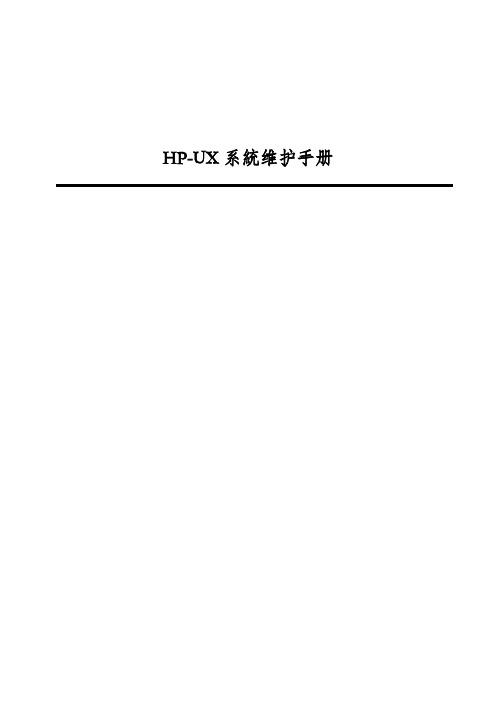
HP-UX系統维护手册第一章、故障诊断一、硬件故障诊断1.电缆连接注意计算机及各外设之间连线接触良好,不要无故拔插电缆;如果发生计算机不能识别某个设备,有可能是电缆的接触问题。
2.硬件状态指示灯如果发现系统工作不正常,可以观察硬件状态指示灯的情况。
开机后系统将自动完成自测试,诊断及引导启动代码。
检测顺序大致为:高速缓存,中央处理器,总线,内存,I/O设备。
当检测到相关的硬件时,对应的显示灯会亮。
硬盘,软盘,磁带机及光盘驱动器自检时,能从前面板上看到相应的灯亮一下,表明系统已经识别到上述设备。
相反,如果某驱动器的自检灯没亮,很可能是该设备有问题。
另外,主机背后的SCSI接口卡及网络接口卡上的自检指示灯亮为正常状态。
否则,可能该接口卡有问题。
发现这种问题,请马上与HP联系,考虑更换备件。
3.错误代码每次开机后,系统都会自动进行硬件自检及初始化,假如系统出现硬件故障,一般都不能正常启动,并在液晶显示屏及控制台上相应的显示出错误代码及出错信息。
若屏幕上出现ERROR且液晶显示上出现FLT,表明有故障发生,应根据上述提示确定故障点。
绝大部分硬件错误都能在自检时暴露出来,在液晶显示及控制台的左下角都有四位错误代码,格式:FLT xxxx.分析这四位代码可以进一步检测出故障的情况。
如下表列出了K系列计算机的错误代码,相应的故障原因及解决方案。
二、软件故障诊断常用命令来查看系统状态。
1.# ioscan -fn列出各I/O卡及设备的所有相关信息:如逻辑单元号,硬件地址及设备文件名等。
2.# ps -ef列出正在运行的所有进程的各种信息:如进程号及进程名等。
3.# netstat -rn列出网卡状态及路由信息等。
4.# lanscan列出网卡状态及网络配置信息。
5.# bdf列出已加载的逻辑卷及其大小信息。
6.# mount列出已加载的逻辑卷及其加载位置。
7.# uname -a列出系统ID 号,OS版本及用户权限等信息。
HP-UX11.11系统镜像及镜像恢复与重建课件

镜像盘在线更换和重做镜像
#lvreduce -m 0 /dev/vg00/lvol*(1-8) /dev/dsk/cxtydz
从故障盘中删除根卷组的各逻辑
卷镜像(切断各逻辑卷的对应镜 像联系)
#vgreduce /dev/vg00 /dev/dsk/cxtydz
从根卷组中删除故障盘(修改
文件从中删除cxtydz) 更换故障盘
后若拔除一块盘,则新盘不能成功引导)
(#mkboot -a “hpux -lq(;0)/stand/vmunix” /dev/rdsk/cXtYdZ) (为避免根盘出现同样情况,建议也为
根盘设置一下取消引导仲裁机制)
#lvextend -m 1 /dev/vg00/lvol*(1-8) /dev/dsk/cxtydz
(lvlnboot -b
人有了知识,就会具备各种分析能力, 明辨是非的能力。 所以我们要勤恳读书,广泛阅读, 古人说“书中自有黄金屋。 ”通过阅读科技书籍,我们能丰富知识, 培养逻辑思维能力; 通过阅读文学作品,我们能提高文学鉴赏水平, 培养文学情趣; 通过阅读报刊,我们能增长见识,扩大自己的知识面。 有许多书籍还能培养我们的道德情操, 给我们巨大的精神力量, 鼓舞我们前进。
将根盘每个逻辑卷镜像扩展到新的物理盘 上(根盘逻辑卷1-8) #lvlnboot -R 更新恢复BDRA(引导数据预留区) (lvlnboot -b lvlnboot -s lvlnboot -r lvlnboot -d) (包括lvol1(boot)、lvol2(swap、dump)lvol3 (root))
为新硬盘设置内核引导路径及取消引
如何备份和恢复电脑系统

如何备份和恢复电脑系统随着电脑在我们日常生活中的重要性越来越大,我们经常会面临数据丢失、系统崩溃等问题。
为了避免在电脑系统出现故障时造成数据的损失,备份和恢复电脑系统变得至关重要。
本文将介绍如何备份和恢复电脑系统的方法和步骤。
一、备份电脑系统备份电脑系统是保护数据的重要手段,可以在系统崩溃、病毒攻击或硬件故障时迅速恢复。
下面是备份电脑系统的步骤:1.选择备份工具:市面上有许多备份工具可供选择,如Windows系统自带的备份和还原工具、第三方磁盘影像软件等。
根据自己的需求选择一个适合的备份工具。
2.创建备份:打开选择的备份工具,根据提示选择备份的目标磁盘或设备,并设置备份的选项,如备份的文件类型、时间等。
点击开始备份按钮,等待备份过程完成。
3.存储备份:完成备份后,将备份文件存储在安全的地方。
可以选择将备份文件保存在外部硬盘、U盘、云存储等地方,确保备份的安全性和可靠性。
二、恢复电脑系统当电脑系统出现故障时,我们可以利用之前备份的系统镜像快速进行恢复。
下面是恢复电脑系统的步骤:1.准备恢复介质:在电脑故障发生前,我们需要提前准备好一个可供恢复使用的介质,如光盘、U盘、外部硬盘等。
将之前备份的系统镜像烧录或复制到介质中。
2.设置启动方式:将制作好的恢复介质插入电脑,并重新启动电脑。
在开机过程中,按下相应的按键(通常为F2或Delete键)进入BIOS设置界面。
3.选择启动顺序:在BIOS设置界面中,找到“Boot”或“启动”选项,并将启动顺序设置为从恢复介质启动。
保存设置并退出BIOS。
4.选择系统镜像:电脑重新启动后,会自动从恢复介质中启动。
根据提示选择之前备份的系统镜像文件,并确认开始恢复。
5.等待恢复完成:系统恢复过程会花费一定的时间,时间长短与电脑配置和备份文件的大小有关。
等待恢复过程完成后,系统会自动重启。
6.系统设置:重新启动后,根据系统的提示进行一些基本设置,如语言选择、用户账号设置等。
hp一键恢复怎样使用

恢复的操作步骤恢复通常存在三种情况:1.全系统的恢复,此种恢复操作简单,比较适合业务人员使用,也可以用于操作系统的安装。
由于病毒,电源故障或者人为误操作,可能导致整个系统崩溃。
在这种情况下,需要恢复整个系统,采用HP所独有的单键灾难恢复技术,您只需一盘磁带,就可将在最快的时间内将系统恢复过来,无须重新安装操作系统,应用软件和数据。
2.恢复部分目录/文件,注意此种操作仅适用于专业人员。
在某些情况下,您只需要恢复某几个文件或某几个目录。
这种情况比较常见。
以下就这两种情况分别作以详细的介绍。
如何使用HP OBDR磁带机来恢复整个系统在此例中,假定系统已经崩溃,现在已经修复了硬件,正开始进行灾难恢复。
注意: 如果是更换了硬盘,必须确保新硬盘的容量大于或等于原来硬盘的容量。
如果是更换了其他设备,必须确保更换的设备与原系统完全相同。
1.取走主机内的软盘和CDROM光盘,并闭计算机。
2.用户以HP OBDR的模式启动磁带机。
如果是外置磁带机,按住磁带机右下角的弹出键的同时,打开磁带机的电源,然后再打开服务器电源;如果是内置磁带机,只需在按住磁带机右下角的弹出键的同时,打开服务器电源。
注意:对于自动加载磁带机,注意磁带不要Load 进入驱动器,磁带放在带夹的1号位置。
(其他位置不要放入磁带,否则,会将其他磁带的内容也恢复到系统中。
)3.对于普通磁带机:等到磁带机进入了灾难恢复模式,也就是磁带机的两个指示灯(绿色Tape和黄色Clean指示灯)开始交替闪烁时,松开磁带机的按键。
此时磁带机已被模拟成一个可启动的CD-ROM驱动器:对于自动加载磁带机,按住弹出按扭,(先开磁带机电源—对于外置式),开服务器电源,然后注意看到当“存储仓指示灯”和“提醒用户注意指示灯”交替闪烁时,需要松开按扭。
图典型的HP OBDR引导信息屏幕显示出已经检测到磁带机,并认为是一个可引导CD-ROM。
位于“A Bootable CD-ROM”前的信息行表明磁带机连接到在SCSI 适配器,标识ID为2。
电脑维修技术中的系统备份与恢复步骤
电脑维修技术中的系统备份与恢复步骤在电脑维修过程中,系统备份与恢复是一项至关重要的任务。
当电脑系统出现问题时,备份能够保护数据安全,恢复则能够让电脑恢复正常运行。
本文将就电脑维修技术中的系统备份与恢复步骤进行详细的介绍和讨论。
一、系统备份步骤系统备份是指将电脑中的操作系统、应用程序和个人数据存储到外部存储介质中,以备份该数据在系统崩溃、病毒感染或其他问题导致数据丢失的情况下进行恢复。
下面是进行系统备份的步骤:1. 选择备份工具:市场上有许多备份工具可供选择,例如常见的Windows Backup、Time Machine等。
根据个人需求和操作系统类型选择合适的备份工具。
2. 外部存储介质连接:将外部存储介质(如移动硬盘、U盘等)连接至电脑上,确保其正常被电脑识别。
3. 打开备份工具:运行选择的备份工具,点击相关的备份选项或功能。
4. 选择备份的目标:根据备份工具的提示,选择需要备份的目标,包括操作系统、应用程序和个人数据等。
5. 设置备份参数:根据个人需求,可以设置备份的频率、备份存储的位置、备份类型等。
根据备份工具的功能不同,参数设置方式也会略有差异。
6. 启动备份:点击备份工具中的备份按钮或相关选项,开始进行系统备份。
备份过程可能需要一定时间,视备份数据的大小和电脑性能而定。
7. 备份完成与验证:等待备份过程完成,在备份工具中查看备份结果,确保备份成功并进行验证。
二、系统恢复步骤当电脑系统遭遇崩溃、病毒感染或其他问题造成数据损失时,系统恢复能够将之前备份的数据重新导入电脑,使其恢复到备份时的状态。
下面是进行系统恢复的步骤:1. 外部存储介质连接:将之前用于备份的外部存储介质连接至电脑上,确保其正常被电脑识别。
2. 进入恢复环境:对于Windows系统,可以通过重启电脑并按下F8或其他指定快捷键进入启动选项菜单,选择进入“修复你的电脑”或“安全模式”。
对于Mac系统,可以按住Command+R键组合开机进入恢复模式。
如何进行电脑系统备份和恢复
如何进行电脑系统备份和恢复电脑系统备份和恢复是每个电脑用户都应该掌握的基础技能。
无论是因为硬件故障、系统升级还是恶意软件攻击等原因,数据丢失和系统崩溃都可能给我们带来巨大的损失。
因此,定期备份电脑系统是非常重要的。
本文将介绍如何进行电脑系统备份和恢复。
一、备份电脑系统要进行电脑系统备份,首先需要选择备份的方式和工具。
以下是常见的备份方式和工具:1.1 基于内置工具的备份许多操作系统都提供了内置的备份工具,如Windows系统的“系统映像”和macOS系统的“Time Machine”。
这些工具通常具有用户友好的图形化界面,可以方便地进行系统备份。
用户只需按照提示,选择备份目标位置并启动备份过程即可。
1.2 第三方备份软件除了内置工具外,还有许多第三方备份软件可供选择。
例如,Acronis True Image、EaseUS Todo Backup和Norton Ghost等备份软件在市场上非常受欢迎。
这些软件通常提供更多的备份选项和灵活性,可以满足不同用户的需求。
备份电脑系统前,建议先清理电脑中不需要的文件和程序,以减小备份文件的大小。
此外,备份文件应存储在可靠的介质上,如外置硬盘、网络存储设备或云存储服务。
二、恢复电脑系统当电脑系统遭遇故障或数据丢失时,我们需要进行系统恢复。
以下是电脑系统恢复的步骤:2.1 使用系统恢复工具许多操作系统都附带了系统恢复工具,可帮助用户恢复系统到之前的状态。
例如,Windows系统可以使用“系统还原”或“恢复环境”功能,macOS系统可以使用“Time Machine”或“恢复模式”等功能。
2.2 使用备份软件进行恢复如果你使用了第三方备份软件进行系统备份,那么通常也可以使用该软件进行系统恢复。
请按照软件的指导操作,选择正确的备份文件并进行恢复。
2.3 重装操作系统如果以上方法都无法进行系统恢复,那么我们可以考虑重新安装操作系统。
在重新安装之前,建议先备份重要数据并准备好操作系统安装介质,如安装光盘或USB安装盘。
系统备份与恢复方法
系统备份与恢复方法在计算机系统中,数据备份和恢复是一项至关重要的任务。
无论是面对硬件故障、数据丢失、系统崩溃还是网络攻击等情况,系统备份和恢复可以帮助我们保护和恢复重要数据,确保系统正常运行。
本文将介绍几种常见的系统备份与恢复方法,以及它们的优缺点。
一、完全备份完全备份是最简单和最直观的备份方法。
它通过复制整个系统的所有文件和数据来创建一个完整的备份副本。
当系统出现问题时,可以通过恢复这个完整备份副本来还原系统。
完全备份的优点是备份和恢复过程简单直接,可以完整还原整个系统。
然而,由于完全备份需要复制大量的数据,占用较大的存储空间,并且备份和恢复过程时间较长。
二、增量备份增量备份是一种更加高效的备份方法。
它只备份在上次备份后发生修改的文件和数据,而不是复制整个系统。
与完全备份相比,增量备份占用的存储空间和备份恢复的时间更少。
然而,由于增量备份需要依赖上次备份的完整副本进行恢复,当备份链中任何一次备份损坏时,将会影响整个备份链的可靠性。
三、差异备份差异备份是一种介于完全备份和增量备份之间的备份方法。
它备份自上次完全备份以来发生变化的文件和数据,而不是复制整个增量备份链。
差异备份相对于增量备份的优点是恢复速度更快,只需恢复完全备份和最近的差异备份即可。
然而,与增量备份相比,差异备份会占用更多的存储空间,因为每个差异备份都包含了从完全备份以来所有的增量修改。
四、云备份云备份是一种将数据备份存储在云服务器上的备份方法。
它通过将数据传输到远程服务器来完成备份,并提供了高度可靠的备份和恢复解决方案。
云备份的优点是数据安全性高,不受单点故障影响,并且可以随时随地访问备份数据。
然而,云备份需要考虑存储空间和网络带宽的限制,并且可能需要支付数据存储和传输的费用。
五、备份测试与验证无论选择哪种备份方法,都应该进行备份测试和验证。
这是确保备份过程和恢复过程可靠性的重要步骤。
备份测试可以通过模拟系统崩溃、数据损坏等情况来验证备份文件的完整性和可用性。
电脑系统备份和恢复的正确操作步骤
电脑系统备份和恢复的正确操作步骤在现代社会中,电脑已经成为人们生活和工作中不可或缺的工具。
然而,电脑系统的崩溃或文件的意外删除可能会给我们带来巨大的麻烦。
为了避免这种情况的发生,我们需要学会正确地备份和恢复电脑系统。
本文将介绍一些正确的操作步骤,帮助读者更好地应对这些问题。
一、备份电脑系统1.选择合适的备份工具备份电脑系统的第一步是选择合适的备份工具。
市面上有许多备份软件可供选择,例如著名的Acronis True Image、EaseUS Todo Backup等。
根据自己的需求和预算选择一个适合自己的备份工具。
2.选择备份目标备份目标可以是外部硬盘、网络存储设备或云存储服务。
外部硬盘是备份的最常见选择,因为它们价格相对较低且易于使用。
网络存储设备和云存储服务则可以提供更大的存储空间和更方便的访问方式。
3.制定备份策略备份策略是指备份的频率和内容。
根据自己的需求和重要性,可以选择每天、每周或每月备份一次。
同时,可以选择备份整个系统或只备份关键文件和文件夹。
4.执行备份操作一旦确定了备份策略,就可以执行备份操作了。
根据选择的备份工具,按照其提供的操作步骤进行操作。
通常,备份软件会提供简单明了的界面,指导用户完成备份过程。
二、恢复电脑系统1.选择合适的恢复工具当电脑系统崩溃或文件丢失时,我们需要选择合适的恢复工具来恢复系统或文件。
一些备份软件也提供了恢复功能,可以直接使用备份软件进行恢复操作。
此外,Windows操作系统还提供了系统还原功能,可以恢复到之前的系统状态。
2.选择恢复源恢复源是指备份的位置。
如果使用外部硬盘进行备份,那么外部硬盘就是恢复源。
如果使用云存储服务进行备份,那么云存储服务就是恢复源。
3.执行恢复操作根据选择的恢复工具,按照其提供的操作步骤进行恢复操作。
通常,恢复软件会提供简单明了的界面,指导用户完成恢复过程。
如果使用Windows系统还原功能,可以在系统设置中找到并执行还原操作。
- 1、下载文档前请自行甄别文档内容的完整性,平台不提供额外的编辑、内容补充、找答案等附加服务。
- 2、"仅部分预览"的文档,不可在线预览部分如存在完整性等问题,可反馈申请退款(可完整预览的文档不适用该条件!)。
- 3、如文档侵犯您的权益,请联系客服反馈,我们会尽快为您处理(人工客服工作时间:9:00-18:30)。
一、系统备份与恢复常用命令 1. fbackup / frecover 2. tar 3. sam 4. copyutil 5. make_recovery
二、系统备份与恢复方法与策略 1. 系统备份的策略 2. 系统恢复的策略
一. 系统备份与恢复常用命令 1. fbackup & frecover
1.1系统备份命令: fbackup 1) fbackup的常用方式一: [1] 进入单用户: # shutdown -y 0 # /etc/mount -a
[2] 系统全备份 # fbackup -f /dev/rmt/0m -0iv / -I /tmp/sysbk.index -f : 设备文件名 ( such as DDS tape driver) -i : 要包含的目录 -e: 不包含的目录 - I: 备份内容检索目录 - v: 备份内容详细列表 - 0 : 零级备份
# fbackup -f /dev/rmt/0m -i / -e /home 备份除了目录 /home的所有目录 [3] 说明 1) 该命令方式对系统当前"mounted " 的文件系统进行备份 2) 备份级别说明
备份级别有0~9 个级别,如果当前系统采用零级备份,当下一次采用5 级 备份时,系统仅将会对有变化的文件进行备份
2) fbackup的常用方式二: 〖1〗# mkdir -p /tmp/fbackupfiles/index # mkdir -p /tmp/fbackupfiles/log
〖2〗#touch /tmp/fbackupfiles/index/full.`date '+%y%m%d.%H:%M'` 〖3〗进入单用户 # shutdown -y 0 # /etc/mount -a 〖4〗对系统进行全备份 # fbackup -0vi / -f /dev/rmt/0m \ -I /tmp/fbackupfiles/index/full.`date '+%y%m%d.%H:%M'` \ 2 >; /tmp/fbackupfiles/log/ full.`date '+%y%m%d.%H:%M'`
〖5〗说明 通过该方式可以知到系统备份需要的时间 3)fbackup的常用方式三: 〖1〗进入单用户 # shutdown -y 0 # /etc/mount -a
〖2〗对系统进行全备份 # fbackup -0uv / -f /dev/rmt/0m \ -g /tmp/fbackupfiles/mygraph \ -I /tmp/fbackupfiles/index/full.`date '+%y%m%d.%H:%M'` \ 2 >; /tmp/fbackupfiles/log/ full.`date '+%y%m%d.%H:%M'`
〖4〗说明 a. 文件 mygraph: 包含需要备份的目录,格式如下: i /users/data i /home/app e /oracle/sql
b. 参数 u : 当备份系统成功时,系统将更新 /var/adm/fbackupfiles/dates. 4) fbackup的常用方式四: 备份远程系统 [1] 登录在本地系统时 # remsh backup_sysname " fbackup -f DDS_sysname: /dev/rmt/0m -0vi / " [2] 登录在远程系统时 # fbackup -f backup_sysname: /dev/rmt/0m -0vi /
5) fbackup的常用方式五: 压缩方式备份( 不建议使用、影响系统性能) [1] 压缩方式备份 # fbackup -0vi /dir -f - | compress | dd of=/dev/rmt/0m obs=10k "-" : 指向标准输出 [2] 查看备份内容 # dd if=/dev/rmt/0m ibs=10k | uncompress | frecover -I - -f -
1.2 系统恢复命令: frecover 1) 恢复磁带机上所有内容: [1] 进入单用户: # shutdown -y 0 # /etc/mount -a
[2] 恢复数据 # frecover -rf /dev/rmt/0m 恢复磁带上的所有数据 -f: 设备文件名 -r: 恢复磁带上的所有数据 -I: 将磁带上文件索引存到指定的文件中
# frecover -I /tmp/index.txt -f /dev/rmt/0m 2) 恢复某一目录: # frecover -xi /directory # frecover -x -i /dir1 -i /dir2 # frecover -xoi /dir -o: 覆盖/dir下已有的、相同名称的文件 # frecover -xvXi /dir -X: 按磁带上目录恢复数据 # cd /tmp/local; frecover -xvYi /dir -Y: 按磁带上文件名恢复数据 例如: # cd /tmp/local # frecover -xvF -i /home/filename
[恢复结果] /tmp/local/filename 不是 /home/filename
3) 从远程磁带机上恢复数据到本地: # frecover -xi /dir -f remote_name : /dev/rmt/0m 4) 从本地磁带机上恢复数据到远地系统: # remsh remote_name "frecover -xi /dir -f local_name: /dev/rmt/0m"
2.tar 命令 2.2.1 对系统全备份 # tar cvf /dev/rmt/0m / 2.2.2 备份某目录 # tar cvf /dev/rmt/0m /tmp 2.2.3 改变文件的备份路径 # tar cvf /dev/rmt/0m -C /tmp . [Note] : 路径 /tmp 在磁带上的备份路径变为 ./ # cd /tmp # tar cvf /dev/rmt/0m ./*
2.2.4 恢复数据 # tar xvf /dev/rmt/0m (磁带上所有数据) # tar xvf /dev/rmt/0m /tmp ( 恢复目录 /tmp ) 2.2.5 查看磁带上的数据 # tar tvf /dev/rmt/0m
3. SAM 1) 备份数据 # sam ---->; Select " Backup and Recovery " ---- >;Select " Interactive Backup and Recovery " ---- >;Select " Backup Device " ---- >; Select " Backup Files Interactively " ( From [ Action ] menus ) ----- >; Select Backup Scope ----- >; Select Local File Systems Only ( no NFS ) ----- >; Select " OK " 2) 检查备份的数据
[1] 检查文件 /var/sam/log/br_log -------------------------------------------------- Full backup started on host1: Wed oct 16 15: 10: 09 EAT 1998 ( Scheduled Backup ) { fbackup -0 -u -v -g /etc/sam/br/graphDCAa04366 -I /var/sam/log/br_indext.full -c /etc/sam/br/fbackup_config -d /var/adm/fbackupfiles/dates -f /dev/rmt/c1td0d0 BEST } 2>;&1 Full backup completed on host1: Wed Oct 16 16:44:01 EAT 1998 Exit code=0 --------------------------------------------------
Notes: if Exit code=2, there is problem on backup procedure. [2] 查看磁带上有那些文件 # frecover -rNsv -f /dev/rmt/0m
4. Copyutil 1) 如何启动 " Copyutil " [1] 从CD boot , 进入ISL BOOT_ADMIN>;boot scsi.n.m ( path of CDROM drive----such as scsi.4.0) [2] ISL>;ode copyutil Type help for command information [3] ISL_CMD>;copyutil please wait while scan device bussess… TY Indx Path Product ID Bus Size Rev D 0 16/5.6.0 SEAGATEST31230N disk drive SCSI 1.0 GB HPM4 D 1 16/5.5.0 SEAGATEST31230N disk drive SCSI 1.0 GB HPM4 T 2 16/5.0.0 HPC1504[X]/HPC1521B DDS tape SCSI n/a 1009
1) 备份系统硬盘上的所有数据 COPYUTIL>;backup Enter the disk index ([q]/?): 0 Enter the Tape index ([q]/?): 2
Use data compression? (y/[n])? Y When backup finished, system will show: DONE! COPYUTIL>; exit 3) 恢复数据到指定的系统硬盘上 COPYUTIL>; restore Enter the Tape index ([q]/?): 2 Enter the disk index ([q]/?): 0
Use data compression? (y/[n])? Y After system display: Restored Successful, that means restore is finished!
